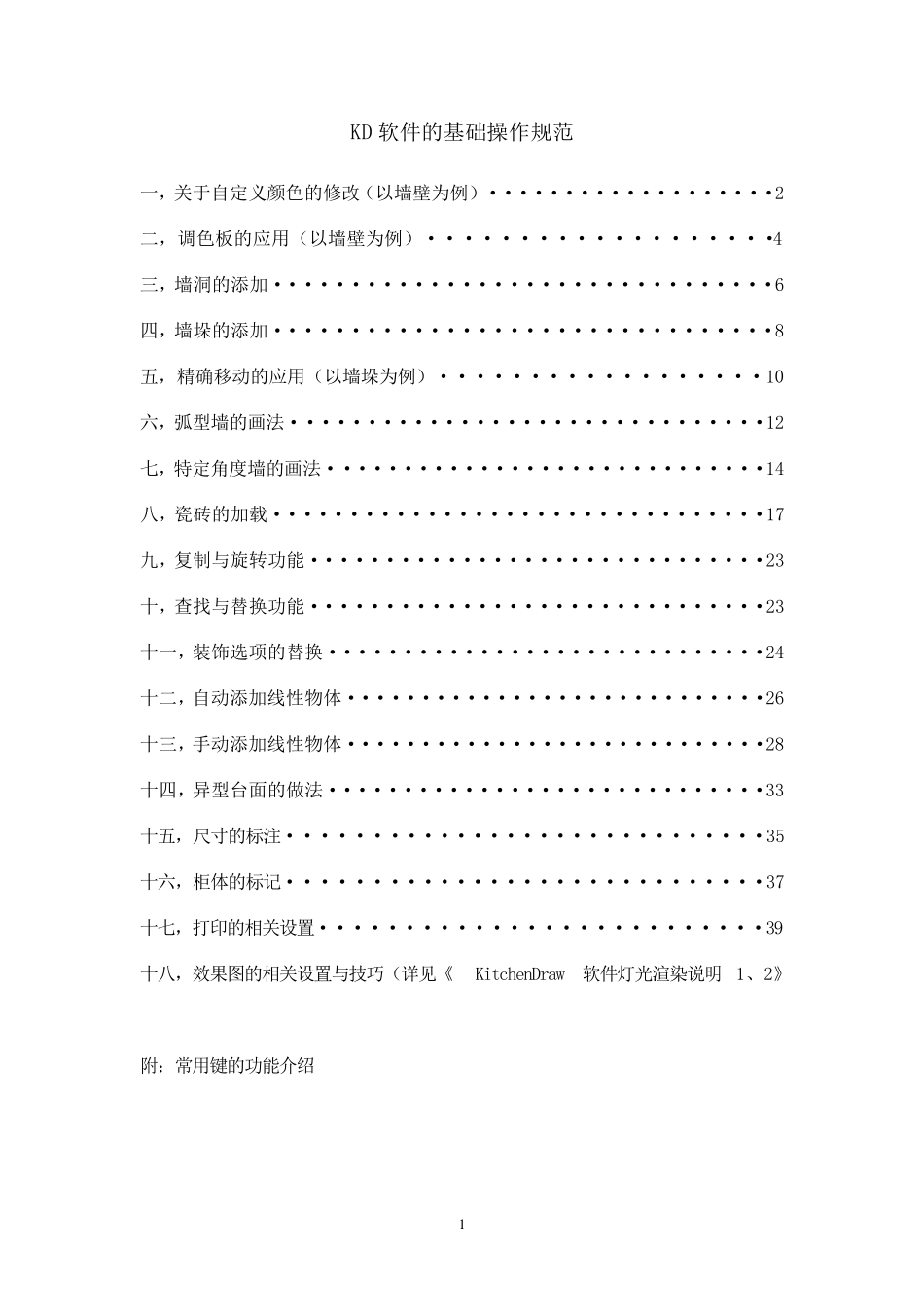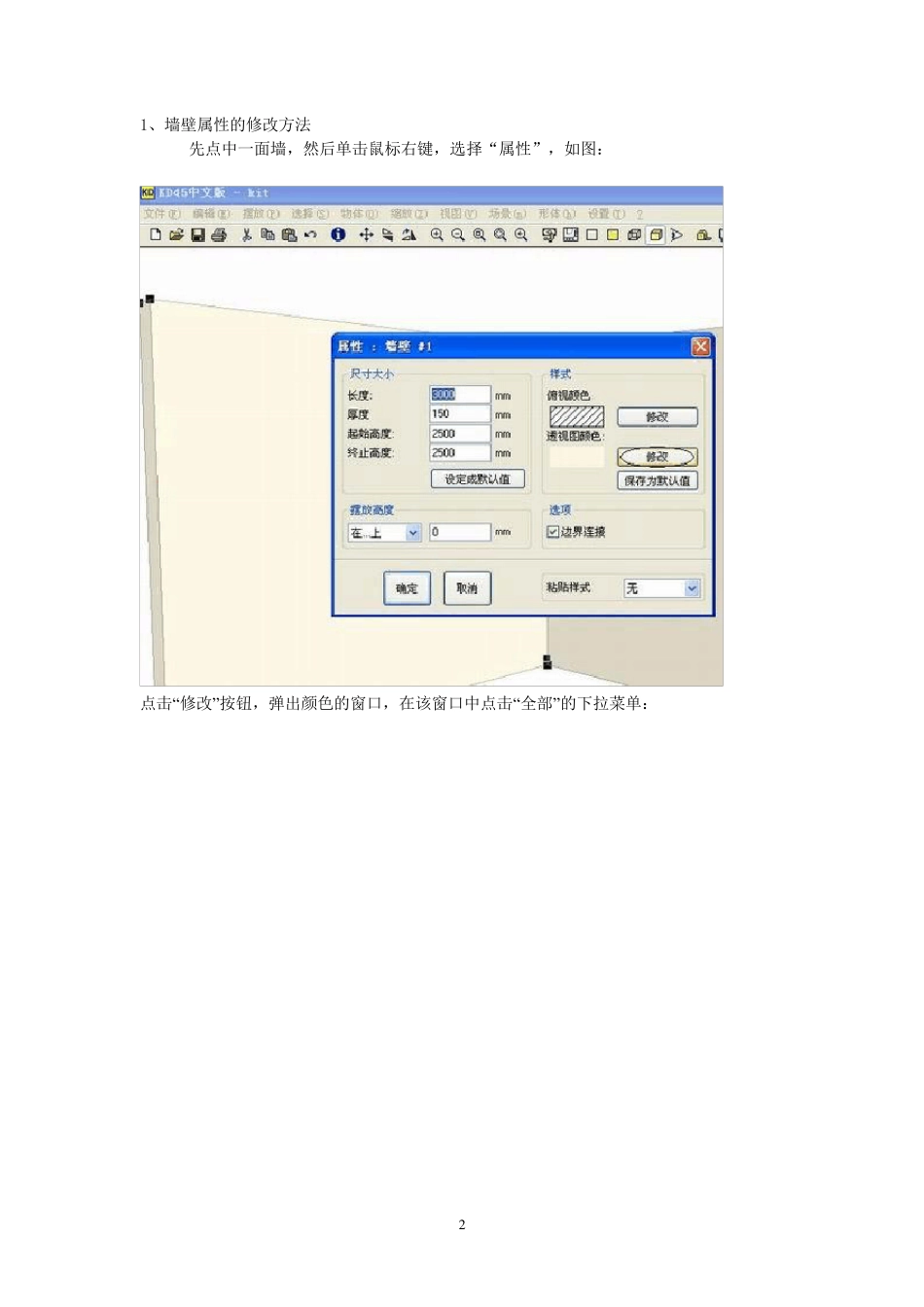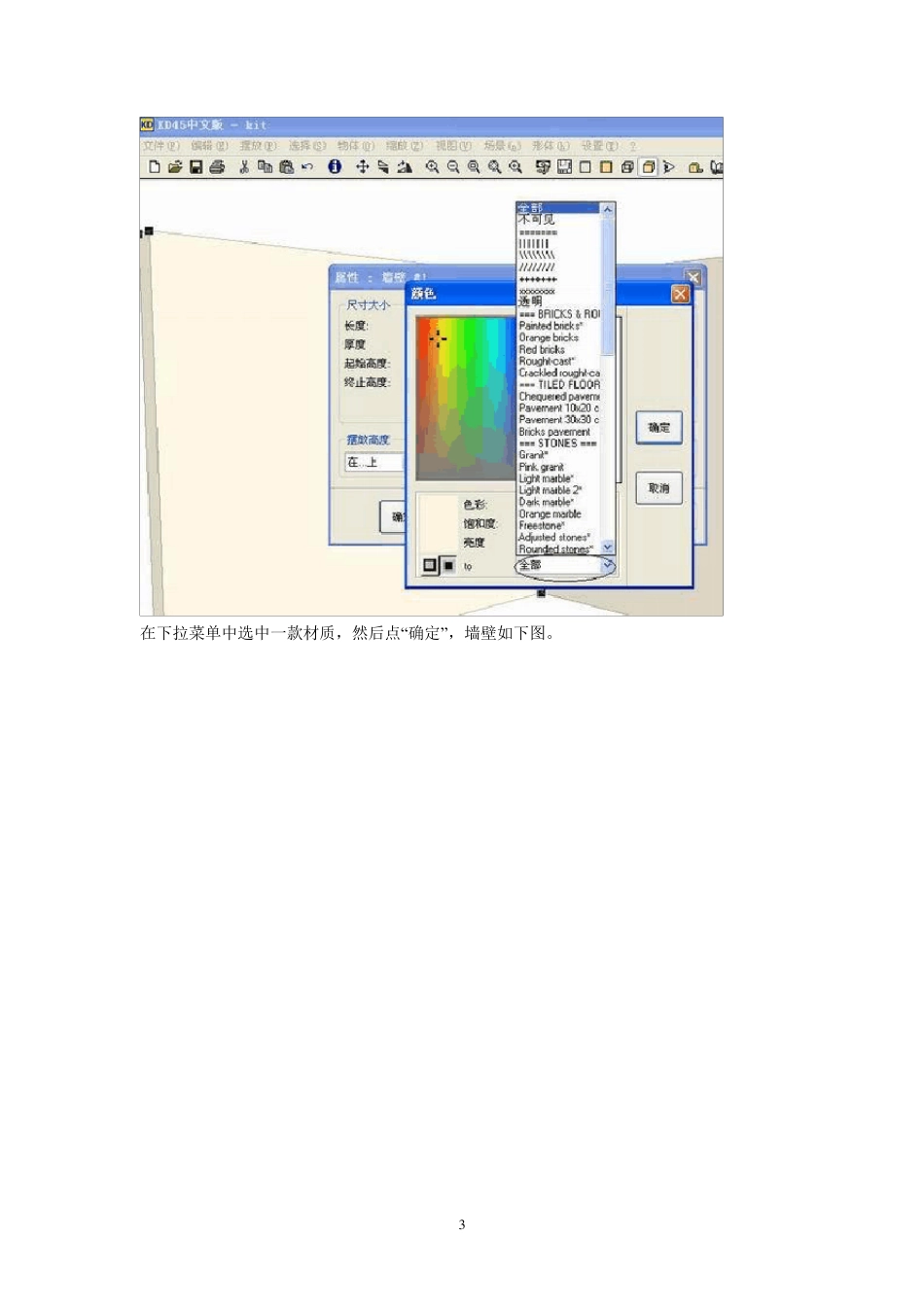1 KD 软件的基础操作规范 一,关于自定义颜色的修改(以墙壁为例)···················2 二,调色板的应用(以墙壁为例)···················4 三,墙洞的添加································6 四,墙垛的添加································8 五,精确移动的应用(以墙垛为例)··················10 六,弧型墙的画法·······························12 七,特定角度墙的画法·····························14 八,瓷砖的加载································17 九,复制与旋转功能······························23 十,查找与替换功能······························23 十一,装饰选项的替换·····························24 十二,自动添加线性物体····························26 十三,手动添加线性物体····························28 十四,异型台面的做法·····························33 十五,尺寸的标注·····························35 十六,柜体的标记·····························37 十七,打印的相关设置··························39 十八,效果图的相关设置与技巧(详见《KitchenDraw软件灯光渲染说明 1、2》 附:常用键的功能介绍 2 1、墙壁属性的修改方法 先点中一面墙,然后单击鼠标右键,选择“属性”,如图: 点击“修改”按钮,弹出颜色的窗口,在该窗口中点击“全部”的下拉菜单: 3 在下拉菜单中选中一款材质,然后点“确定”,墙壁如下图。 4 2、用调色板功能给墙壁加材质 例:想给墙壁加上这样的图案,如下图: 假设这张图放在 C 盘,名字叫 brick.jpg 选择“设置” — — “图形” — — “调色板” 功能,会弹出如下窗口,点击“增加” 会在表 中加入一行,输入代码和名字,可以任意输,只要操作者自身能识别。 再在“文件(JPG 或 BMP)” 一栏双击,...